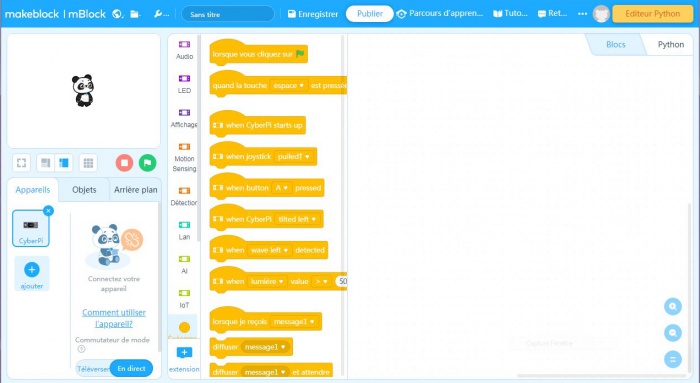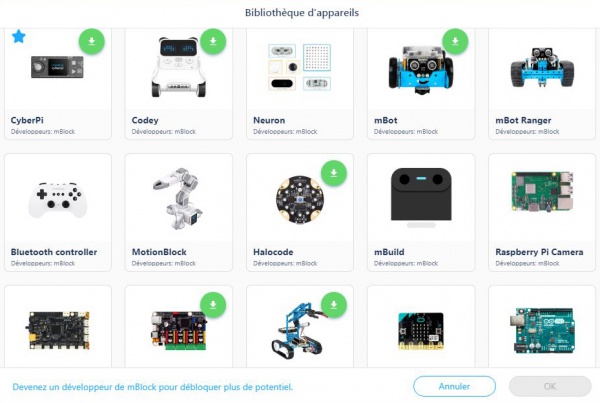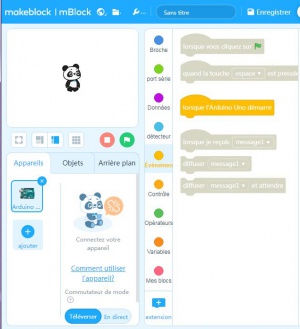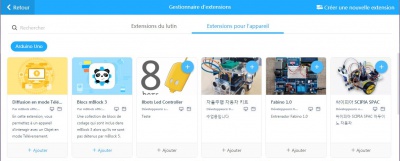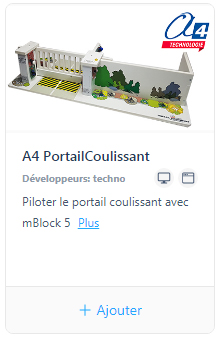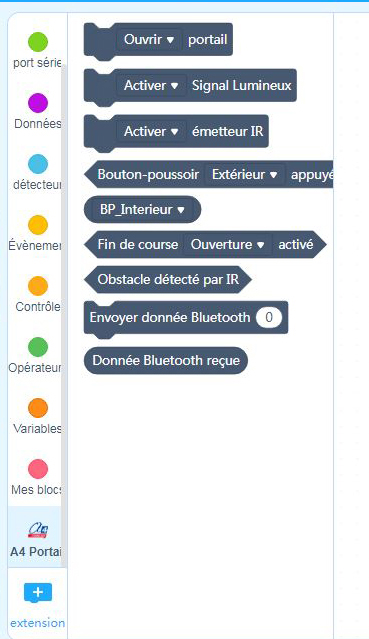Installer une Extension A4 dans mBlock5 : Différence entre versions
(→Sélectionner le matériel Arduino) |
(→Ajouter une extension A4) |
||
| Ligne 45 : | Ligne 45 : | ||
<br> | <br> | ||
<br> | <br> | ||
| − | |||
<br> | <br> | ||
<br> | <br> | ||
| Ligne 56 : | Ligne 55 : | ||
<br> | <br> | ||
<br> | <br> | ||
| + | [[Fichier:MBlock5_extension.JPG|thumb|gauche|400px|]]<br><br> | ||
| + | |||
Version du 15 février 2021 à 17:25
Ouvrir mBlock 5
Sélectionner le matériel Arduino
Vous devez dans un premier temps choisir le matériel adapté. A partir de l’onglet Appareils, cliquer sur le bouton + ajouter.
Cliquer que la carte Arduino Uno pour l’interface de programmation AutoProgUno qui permet de piloter toutes nos maquettes.
Vous pouvez maintenant ajouter les extensions A4 permettant de piloter les maquettes.
Ajouter une extension A4
A partir de la barre des fonctions, cliquer sur + extension.
Taper ensuite « A4 » dans la barre de recherche.
Cliquer sur le bouton bleu + en haut à droite de la vignette. Cliquer ensuite sur le bouton + Ajouter en dessous de la vignette.
Si l'importation a réussi, l'extension doit être visible dans le menu.
Les blocs « A4 Portail » apparaissent également.